Organiliste pindade modelleerimine CINEMA 4D toob endaga kaasa erinevaid väljakutseid, eriti kui tuleb luua reaalseid tekstuure ja struktuure. Selles õpetuses õpid, kuidas kasutada värvimisseisundit "Ristkülik" tõhusalt šramme ja ebatasasusi kolju peal, et saavutada elavama ja orgaanilisema pinna.
Olulisemad järeldused
- Tõstmisvahendi kasutamine dünaamiliste struktuuride loomiseks.
- Õige suhtlemine pintslieelistustega, eriti "Scratch" eelistusega.
- Jagunemise tähtsus ja selle mõju detailidele.
Samm-sammult juhend pindade modelleerimiseks
Samm 1: Mudeli ettevalmistamine
Alusta kujundatud kolju mudelist. Sa saad kasutada tõstmisvahendit, et teha kohandusi. On oluline, et kolju proportsioonid ja kuju tunduksid õigetena, enne kui liikuda detailide juurde.
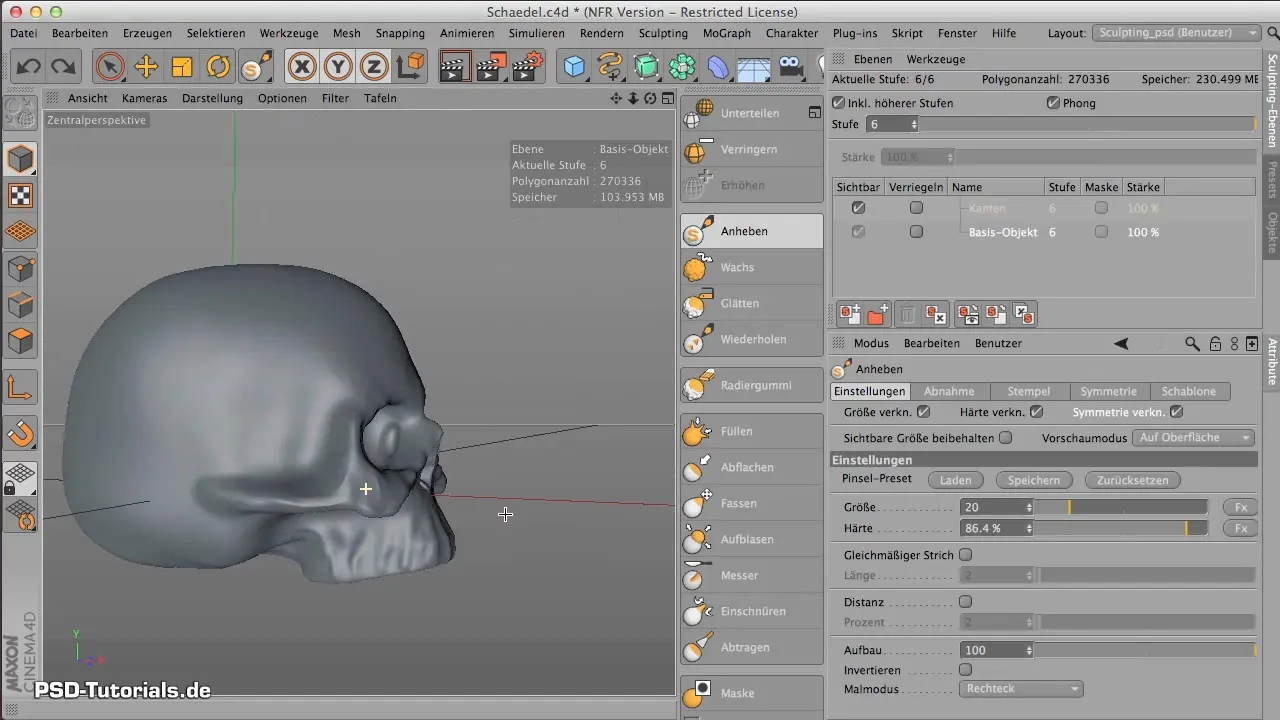
Samm 2: Jagunemise suurendamine
Suureda oma mudeli jagunemist kuni 7, et pakkuda piisavalt polügoonistruktuuri peenete detailide jaoks. See on tähtis soovitud kareduse ja tekstuuri saavutamiseks. Veendu, et su mudel oleks nüüd vähemalt 400 MB suur, et tagada iga ebatasasuse täpne jäädvustamine.

Samm 3: Uue taseme loomine
Looge uus kiht, et tagada, et tekstureeritud muudatused ei kahjustaks originaalmudelit. See annab sulle paindlikkuse, kui pead midagi kohandama või tagasiviima.
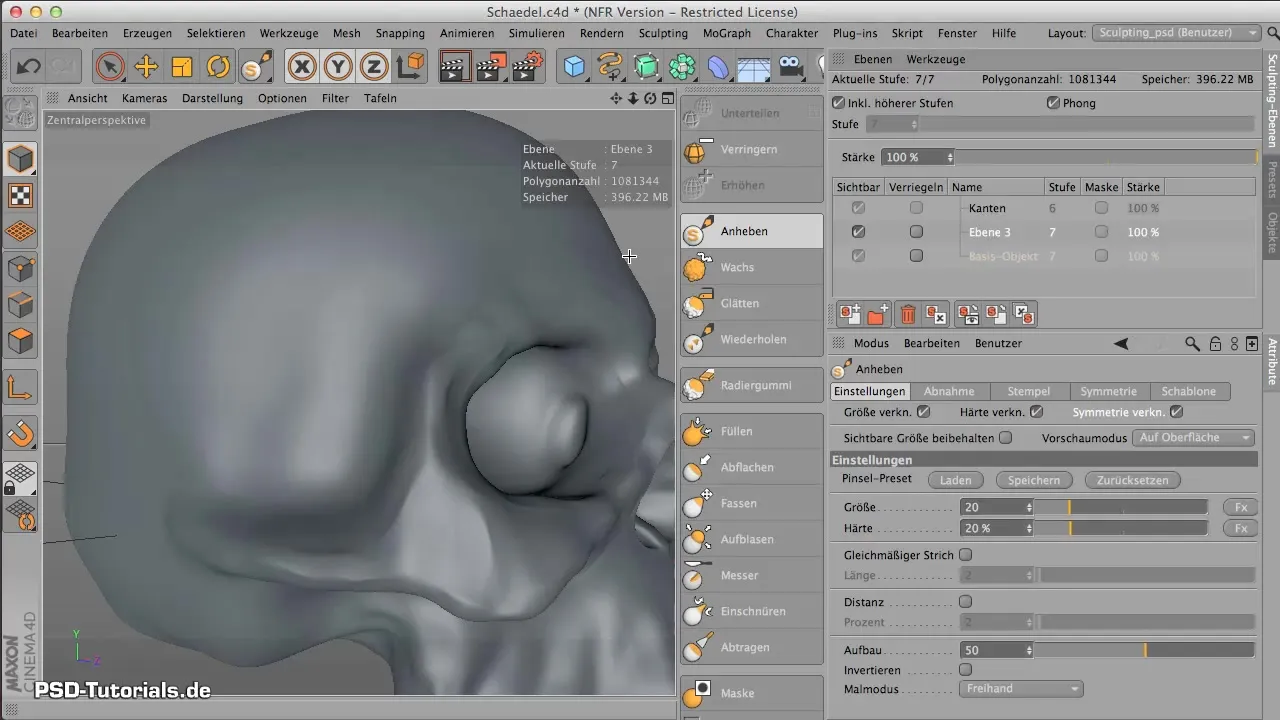
Samm 4: Pintslieelistuse valimine
Laadi alla šrammi pintslieelistus. Konkreetne pintslieelistus, mida vajad, on "Scratch number 38". See pintslieelistus on ideaalne karedate tekstuuride loomise jaoks.
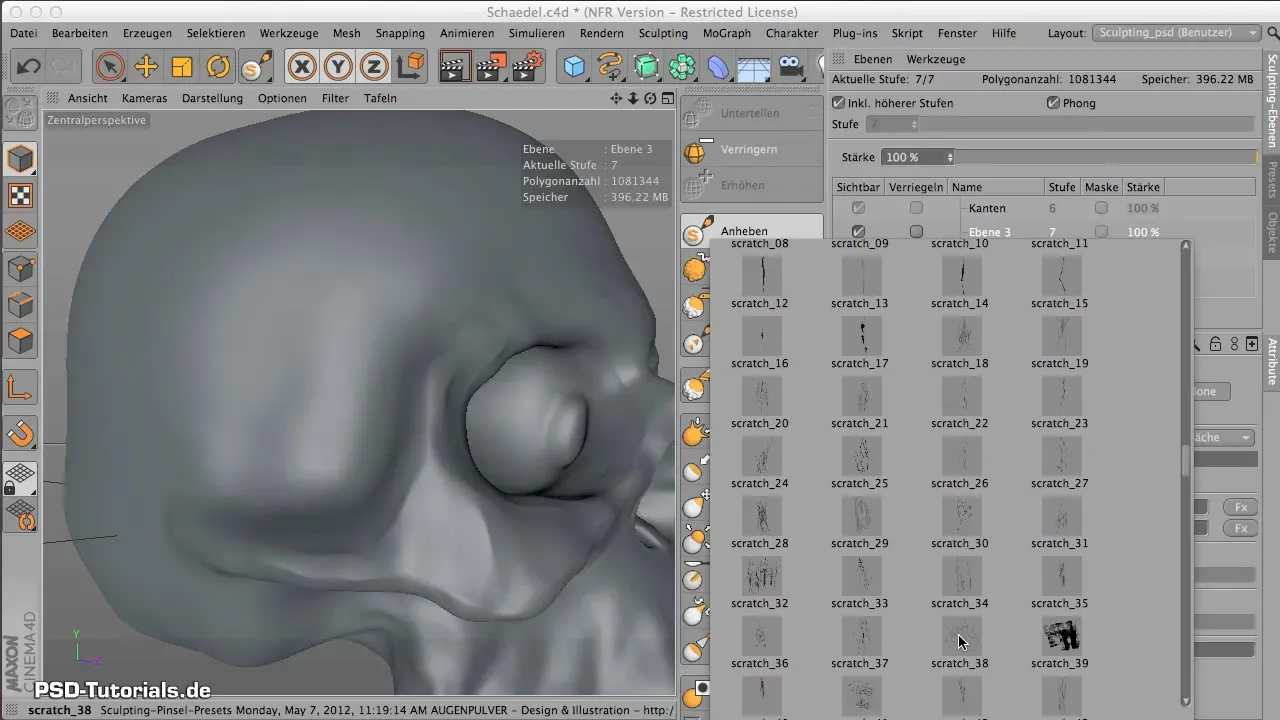
Samm 5: Värvimisseisundi seadmine
Seadke värvimisseisund "Ristkülik". See tähendab, et sa ei näe, milline on pintslinipp, kuid viis, kuidas pintsel mudelile kantakse, muutub. Eeliseks on, et saate luua täpsed ja kontrollitavad šrammid.
Samm 6: Kareduse pealekandmine
Alusta nüüd kareduse pealekandmist kolju peale. Joonista kuni ülemise joone, et imiteerida kolju looduslikke vorme. On oluline, et töötaksid hoolikalt, kuna see mõjutab kogu mudeli välimust.
Samm 7: Sümeetria deaktiveerimine
Kui soovid töötada kolju teise poolega, deaktiveeri sümeetria. Nii saad teha spetsiifilisi muudatusi, ilma et mõlemad kolju pooled oleksid identsed. See aitab saavutada realistlikuma esitluse.
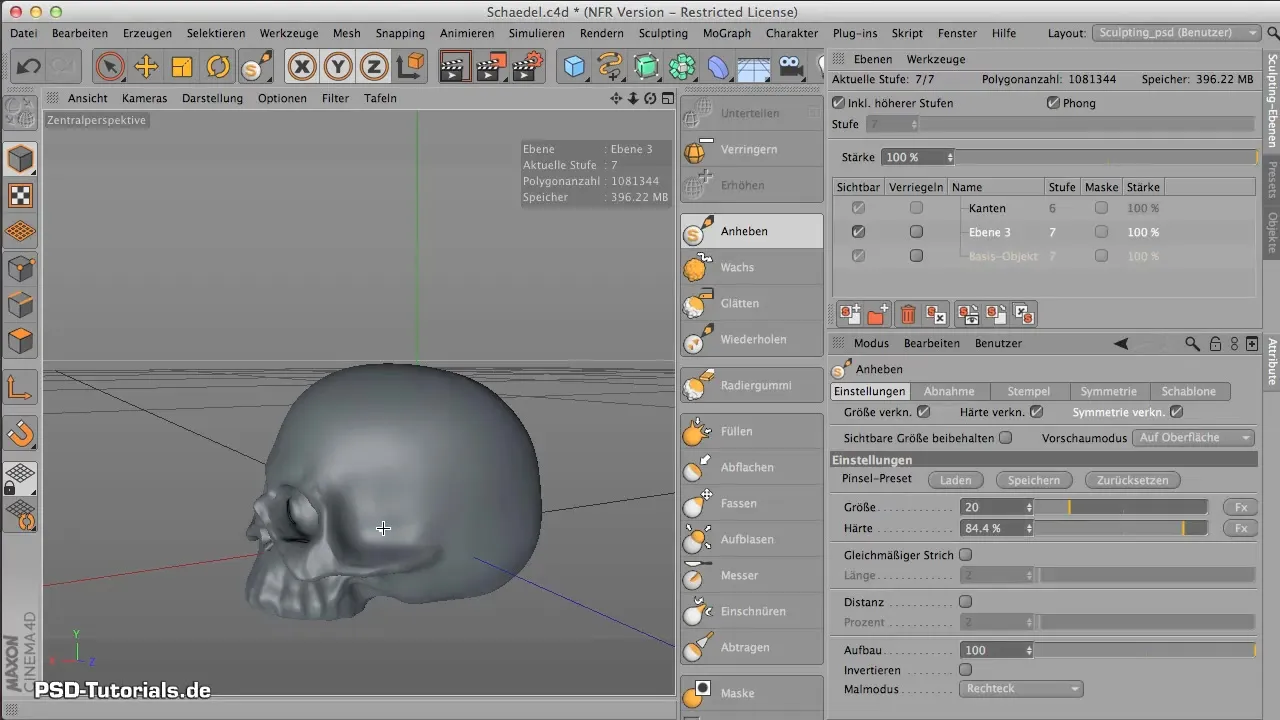
Samm 8: Surve reguleerimine
Reguleeri pliiatsi survet, et luua sujuvaid üleminekuid tekstuuris. Kõrge surve väärtus 125 aitab sul luua julgeid šramme, samas kui kerge surve annab peenemaid efekte. Katseta erinevate surve tasemetega erinevates kohtades koljus.
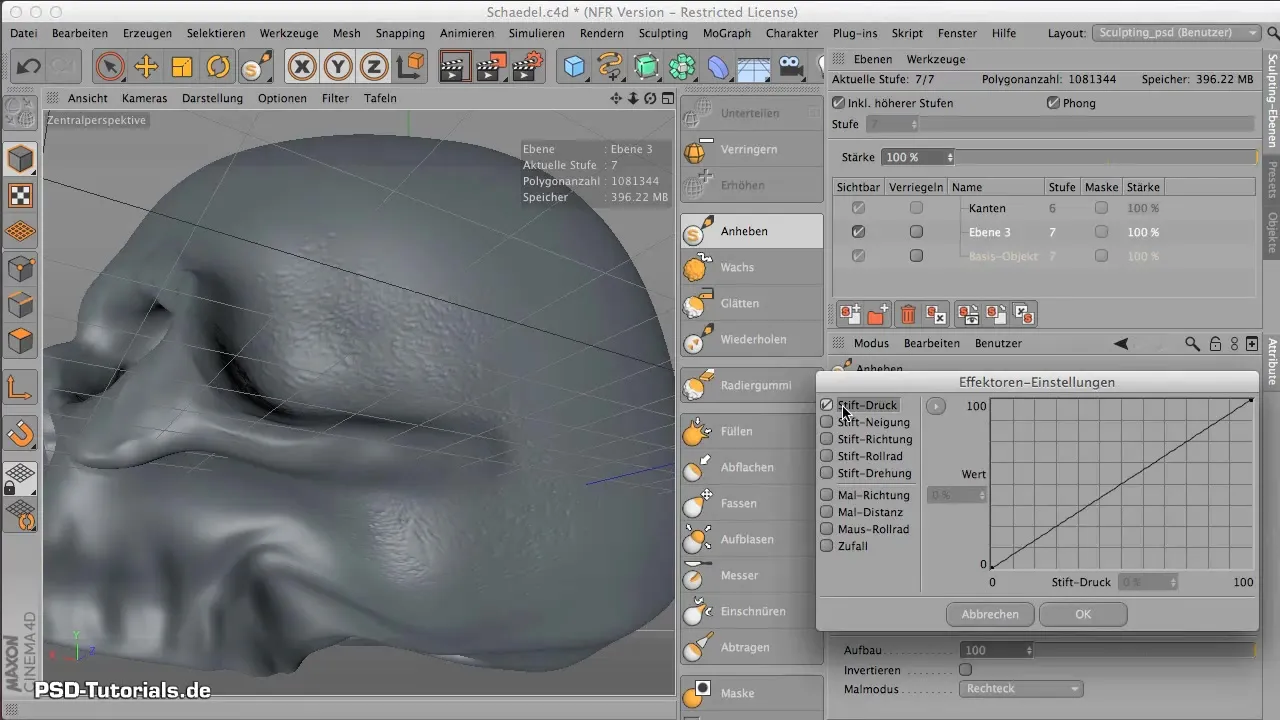
Samm 9: Temple tekstureerimine
Kanna sama tehnika templede peal, et varieerida struktuure eri kohtades. Veendu, et polügoonide jaotus nendes kohtades võib olla erinev, mis mõjutab tekstuuri.

Samm 10: Viimased kohandused
Kui oled šrammide ja karedusega lõpetanud, võid viimase korra visata kogu struktuurile ja lisada üksikasju. Lase oma loovusel lennata ja ärge kartke katsetada erinevate tehnikatega, et saavutada soovitud tulemus.
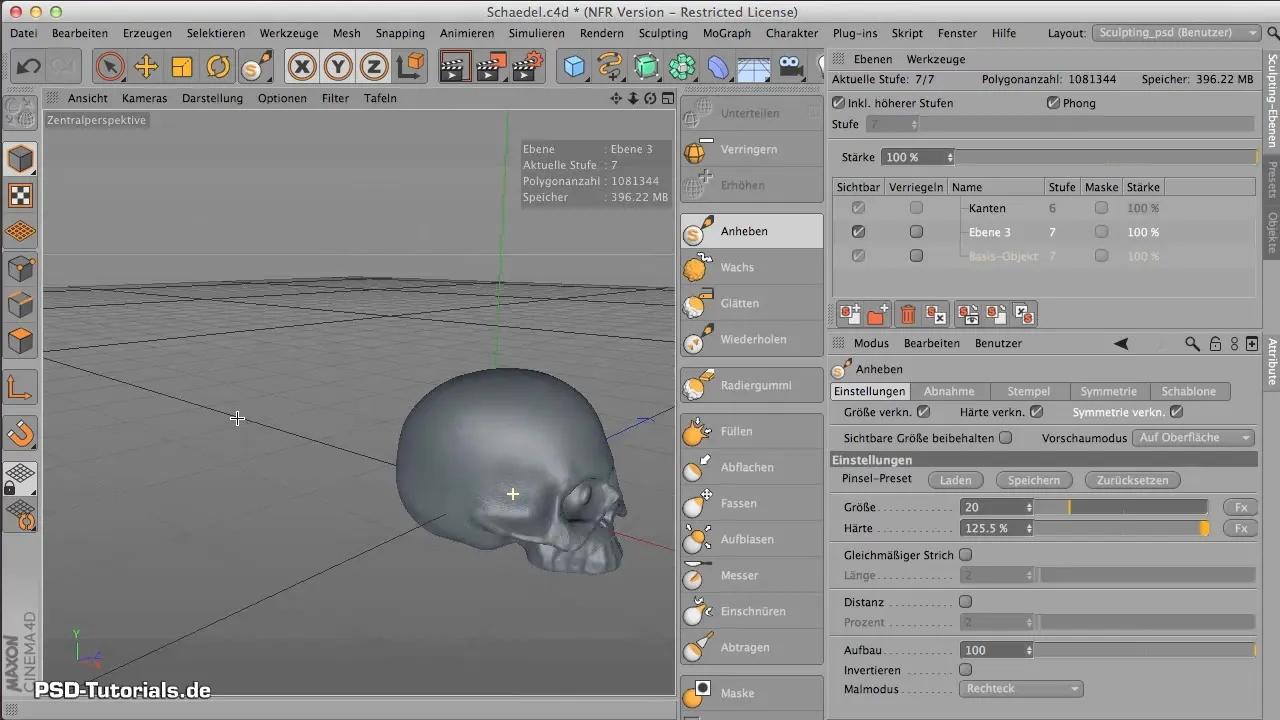
Kokkuvõte – Šrammide modelleerimine CINEMA 4D-s
See juhend on näidanud, kuidas kasutada lihtsaid tööriistu ja tehnikaid, et luua muljetavaldavaid šramme ja ebatasasusi CINEMA 4D-s. Alates mudeli kohandamisest kuni õige pintslieelistuse valimiseni saad nüüd täiustada oma graafilisi oskusi ja luua orgaanilisemaid vorme.
Küsimused ja vastused
Kuidas ma saan suurendada oma mudeli jagunemist?Sa saad suurendada oma mudeli jagunemist "Esitlemine" vahekaardil. Sea see väärtusele 7 parema detailitunnetuse jaoks.
Mis on pintslirežiimi "Ristkülik" eelis?Värvimisseisund "Ristkülik" võimaldab sihipärast tekstuuride pealekandmist, ilma et pintslinipp visualiseeritaks, mis tagab täpsemad tulemused.
Kuidas ma saan pliiatsi survet reguleerida?Survet saab reguleerida pliiatsi seadetes. Katseta erinevate väärtustega, et saavutada soovitud efekt.


